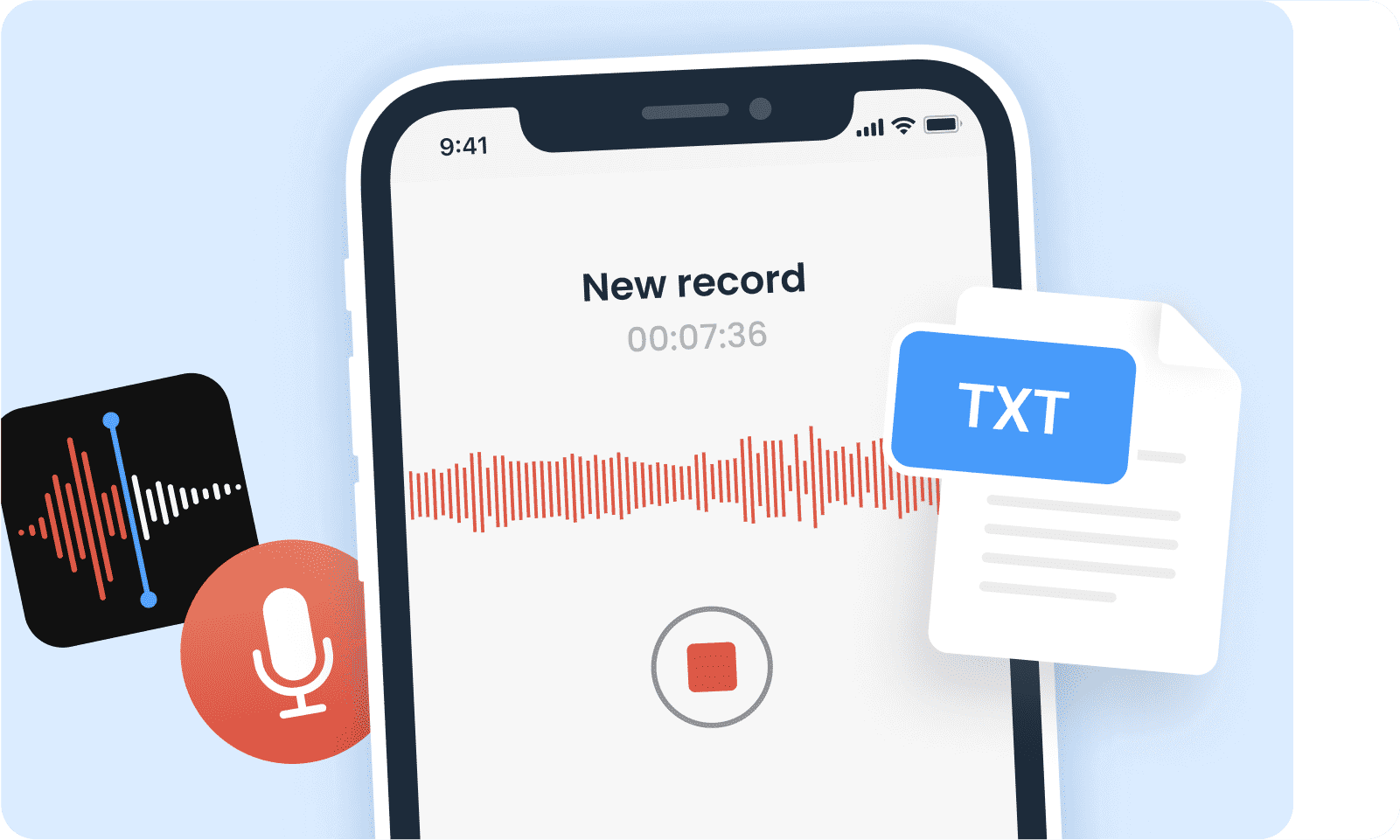उच्च सटीकता के साथ वॉयस मेमो को टेक्स्ट में बदलें
Notta वॉइस मेमो ट्रांसक्रिप्शन सॉफ़्टवेयर पेशेवरों, छात्रों और मीडिया निर्माताओं को उनके ऑडियो या वीडियो फ़ाइलों को टेक्स्ट में बदलने की क्षमता प्रदान करता है, जिससे उनके वॉइस मेमो से मूल्यवान जानकारी और अंतर्दृष्टि निकाली जा सकती है। Notta विभिन्न सामग्री को ट्रांसक्राइब करने में सक्षम है, जिसमें बैठकें, साक्षात्कार, पॉडकास्ट, बिक्री बैठकें और व्यक्तिगत नोट शामिल हैं, जिन्हें भविष्य के संदर्भ के लिए पढ़ने योग्य टेक्स्ट में बदल दिया जाता है।
Notta के साथ, आपकी वॉयस मेमो को आयात करने में केवल कुछ मिनट लगते हैं, और आपको जल्दी से सटीक पाठ ट्रांसक्रिप्शन प्राप्त होते हैं। इन ट्रांसक्रिप्शनों को सहयोगात्मक रूप से संपादित, टिप्पणी की जा सकती है और दूसरों के साथ साझा किया जा सकता है। मैनुअल ट्रांसक्रिप्शन को अलविदा कहें—Notta की प्रभावशाली 98.86% सटीकता आपके सभी मेमो ट्रांसक्रिप्शन आवश्यकताओं के लिए एक कुशल कार्यप्रवाह सुनिश्चित करती है।
स्वर मेमो को ट्रांसक्राइब कैसे करें
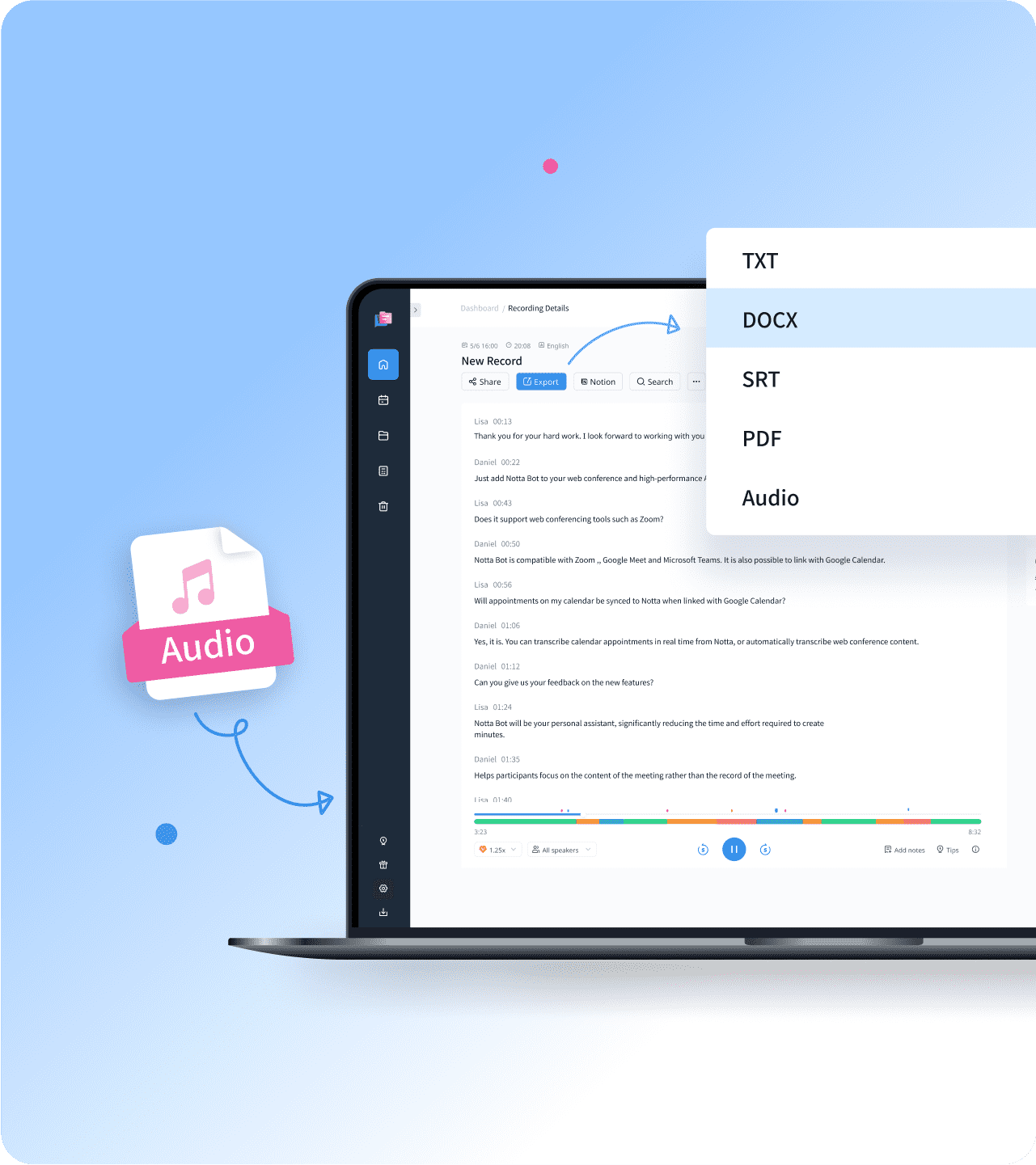
1. अपनी वॉयस मेमो रिकॉर्डिंग आयात करें
अपनी आवाज़ मेमो को Notta में अपलोड करें। यह WAV, MP3, M4A, CAF और AIFF ऑडियो फॉर्मेट का समर्थन करता है। iPhone पर आवाज़ मेमो को ट्रांसक्राइब करने के लिए, Notta ऐप डाउनलोड करें। अपने iPhone पर आवश्यक आवाज़ मेमो ढूंढें > तीन बिंदुओं पर टैप करें > "शेयर" चुनने के लिए नीचे स्क्रॉल करें > आवाज़ मेमो ट्रांसक्रिप्शन प्राप्त करने के लिए ऐप के विकल्प में "Notta" खोजें और टैप करें।
2. वॉयस मेमो का ट्रांसक्रिप्शन करें
ऑडियो से टेक्स्ट में रूपांतरण अपलोड पूरा होते ही तुरंत शुरू होगा। यह फ़ाइल के आकार के आधार पर कुछ समय ले सकता है।
3. निर्यात और साझा करें
‘निर्यात’ पर क्लिक करें ताकि आप ट्रांसक्रिप्शन को TXT, DOCX, SRT, या PDF फ़ॉर्मेट में सहेज सकें। आप सहयोगियों या दोस्तों के साथ ऑनलाइन ट्रांसक्रिप्शन साझा करने के लिए एक अनूठा लिंक भी बना सकते हैं। यदि आप पूरे मेमो को साझा नहीं करना चाहते हैं, तो भेजने के लिए कुछ टेक्स्ट ब्लॉक्स का चयन करें, फिर क्लिप बनाने के लिए 'साझा करें' पर क्लिक करें।
एक क्लिक में वॉयस मेमो को टेक्स्ट में बदलें

स्वर नोट्स को तुरंत पाठ में ट्रांसक्राइब करें
अपनी वॉइस मेमो सबमिट करें और सेकंडों में अपनी ट्रांस्क्रिप्शन प्राप्त करें।
लिखित सामग्री में विशिष्ट जानकारी जल्दी से खोजें।
98.86 उच्च सटीकता के साथ अपनी आवाज़ नोट्स को ट��ेक्स्ट में परिवर्तित करें।
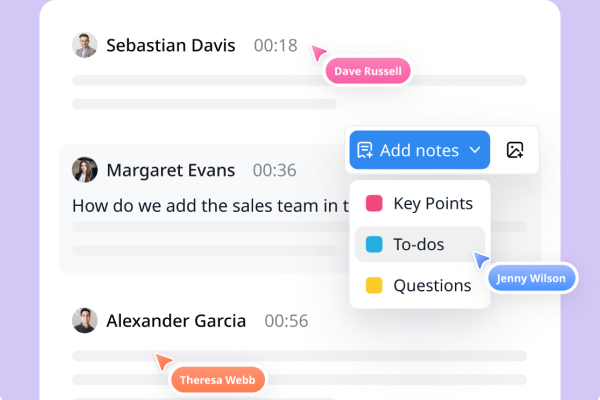
सहयोगी रूप से संपादित करें और बिना किसी प्रयास के साझा करें
पाठ ट्रांसक्रिप्शन को आसानी से संपादित, टिप्पणी और व्यवस्थित किया जा सकता है।
साथियों या टीम के सदस्यों के साथ बैठक नोट्स, साक्षात्कार ट्रांसक्रिप्ट, या किसी अन्य सामग्री को एक क्लिक से साझा करें।
अपने पसंदीदा प्रारूप में निर्यात करें ताकि सुविधाजनक पहुंच हो। डाउनलोड के लिए TXT, DOCX, SRT, EXCEL या PDF में से चुनें।

सुगम्यता से अनुवाद और सारांश उत्पन्न करें
अपनी ट्रांसक्रिप्ट का 41 भाषाओं में अनुवाद करें और अनुवाद को आसानी से निर्यात करें।
Notta प्रमुख बिंदुओं को निकाल सकता है और संरचित सारांश उत्पन्न कर सकता है।
आपकी बहुमूल्य समय और प्रयास को बचाना, ऑडियो सुनने की तुलना में जो आपको चाहिए उसे खोजने के लिए।
Notta क्यों चुनें
AI सारांश
अपने वॉइस मेमो का त्वरित सारांश मिनटों के भीतर स्वचालित रूप से बनाएं। रिकॉर्डिंग के मुख्य भागों को इकट्ठा करने के लिए Notta AI Summary और Action Items का उपयोग करें।
उच्च सटीकता
हमारी आवाज़ पहचान सटीकता लगातार उन्नत मशीन लर्निंग एल्गोरिदम के कारण बढ़ रही है। उच्च गुणवत्ता वाली ऑडियो 98.86% की ट्रांसक्रिप्शन सटीकता दर तक पहुँच सकती है।
कई भाषाएँ
Notta 58 भाषाओं से ऑडियो को पाठ में ट्रांसक्राइब कर सकता है, जिसमें अंग्रेजी, स्पेनिश, जर्मन, फ्रेंच, पुर्तगाली, हिंदी और कई अन्य शामिल हैं। ट्रांसक्रिप्ट अनुवाद सेवा भी उपलब्ध है।
गोपनीयता और सुरक्षा
Notta SSL, GDPR, APPI और CCPA नियमों का पालन करता है। हम आपकी गोपनीयता की रक्षा के लिए AWS की RDP और S3 सेवाओं का उपयोग करके सभी डेटा को एन्क्रिप्ट करते हैं।
कई प्रारूप
Notta अधिकांश ऑडियो प्रारूपों जैसे WAV, MP3, M4A, CAF, AIFF और वीडियो प्रारूपों जैसे AVI, RMVB, FLV, MP4, MOV और WMV के साथ संगत है।
डिवाइस के बीच समन्वय करें
Notta खाता के साथ क्रॉस-डिवाइस सि�ंकिंग उपलब्ध है। पूर्ण समन्वय के साथ, आप Mac, iPhone, iPad, Android टैबलेट और Google Chrome, Safari, Microsoft Edge और Firefox जैसे वेब ब्राउज़रों के माध्यम से Notta का उपयोग कर सकते हैं।
अक्सर पूछे जाने वाले प्रश्न
iPhone पर वॉइस मेमो को कैसे ट्रांसक्राइब करें?
यदि आप iPhone पर वॉयस मेमो ऐप का उपयोग कर रहे हैं, तो आप iPhone पर वॉयस मेमो को आसानी से 3 चरणों में ट्रांसक्राइब कर सकते हैं।
1. वॉइस मेमो शीर्षक चुनें, और '...' आइकन पर टैप करें।
2. 'शेयर' विकल्प पर टैप करें और रिकॉर्डिंग को निर्यात करने के लिए 'फाइलों में सहेजें' या अन्य विकल्प चुनें।
3. वॉइस मेमो को टेक्स्ट में ट्रांसक्राइब करने के लिए Notta ऐप खोलें,प्रतिलिपि भाषा का चयन करें,'+' बटन पर टैप करें, और उस आवाज़ मेमो फ़ाइल को अपलोड करने के लिए 'फ़ाइलें आयात करें' चुनें जिसे आपने अभी सहेजा है।
प्रतिलिपि स्वचालित रूप से शुरू होगी।
मैं एक वॉयस रिकॉर्डिंग को टेक्स्ट में कैसे ट्रांसक्राइब करूं?
आप Notta का उपयोग करके iPhone, Android फोन, PCs, Mac और टैबलेट पर एक वॉयस रिकॉर्डिंग को ट्रांसक्राइब कर सकते हैं। हम WAV, MP3, M4A, CAF और AIFF ऑडियो प्रारूपों का समर्थन करते हैं। आप कुछ ही चरणों में वॉयस नोट्स को टेक्स्ट में बदल सकते हैं।
फोन के माध्यम से वॉयस मेमो को ट्रांसक्राइब करने के लिए,
1. Notta ऐप खोलें और '+' बटन पर टैप करें।
2. रिकॉर्डिंग आयात करने के लिए फ़ाइलें आयात करें पर टैप करें।
3. ट्रांसक्रिप्शन पूरा होने का इंतजार करें।
PC या Mac के माध्यम से वॉयस मेमो ट्रांसक्राइब करने के लिए,
1. Notta वेब में लॉगिन करें।
2. 'फाइल आयात करें' पर क्लिक करें, अपने फ़ाइलों को खींचें या रिकॉर्डिंग अपलोड करने के लिए दस्तावेज़ चुनें।
3. अपनी वॉयस मेमो की ट्रांसक्रिप्शन तुरंत प्राप्त करें।
क्या कोई ऐप है जो वॉयस रिकॉर्डिंग को मुफ्त में टेक्स्ट में बदलता है?
हाँ, कुछ प्लेटफ़ॉर्म बोले गए शब्दों को लिखित पाठ में मुफ्त रूपांतरण की पेशकश करते हैं। हालाँकि, समस्या यह है कि उनके ट्रांसक्रिप्शन हमेशा बहुत सटीक या विश्वसनीय नहीं होते हैं। इसका मतलब है कि आपको पाठ की जांच और सुधार करने में अतिरिक्त समय बिताना पड़ सकता है।
यहाँ कुछ मुफ्त सेवाएँ हैं जो वॉयस मेमो को टेक्स्ट में परिवर्तित करती हैं:
गूगल का कीबोर्ड ऐप, जिसे Gboard कहा जाता है, में वॉयस टाइपिंग का फीचर है।
Google Docs में, जब आप एक दस्तावेज़ लिख रहे होते हैं, तो 'टूल्स' अनुभाग के तहत एक वॉयस टाइपिंग विकल्प होता है। आप अपने रिकॉर्डिंग सुन सकते हैं, और यह आपके कहे गए को टेक्स्ट में बदल देगा। Microsoft Word में भी कुछ ऐसा ही है।
Apple एक उपकरण प्रदान करता है जो बोले गए शब्दों को लिखित पाठ में बदलता है।
इन सेवाओं का उपयोग करने में समस्याएँ हैं:
वे विभिन्न आवाजों को अलग नहीं कर सकते या विभिन्न स्वर को पकड़ नहीं सकते।
उनकी विराम चिह्न अधिकांश समय बहुत सटीक नहीं होती है।
आपको दो उपकरणों की आवश्यकता है: एक ध्वनि चलाने के लिए और दूसरा सुनने और उसे लिखने के लिए।
Notta ऐप को Apple App Store या Google Play से मुफ्त डाउनलोड के लिए उपलब्ध है। आप अपने Google या Apple ID का उपयोग करके इसे तीन दिनों तक बिना किसी लागत के आजमा सकते हैं। इन तीन दिनों के दौरान, आप सभी सुविधाओं तक मुफ्त में पहुंच सकते हैं और 1,800 मिनट तक ऑडियो को ट्रांसक्राइब कर सकते हैं।
स्वर से पाठ में सबसे अच्छा ऐप कौन सा है?
बाजार में कई हल्के एप्लिकेशन उपलब्ध हैं जिनमें न्यूनतम कार्यक्षमताएँ हैं। यदि आपको एक अधिक जटिल ट्रांसक्रिप्शन टूल की आवश्यकता है, तो Notta सबसे अच्छा विकल्प है। Notta मोबाइल ऐप आपको किसी भी समय और किसी भी स्थिति में अपने फोन का उपयोग करके ऑडियो को टेक्स्ट में परिवर्तित करने की अनुमति देता है। Notta Apple App Store और Google Play पर मुफ्त है।
Mac पर वॉइस मेमो को कैसे ट्रांसक्राइब करें?
आप इसका उपयोग कर सकते हैं। आपके मैक में अंतर्निहित डिक्टेशन फ़ीचर ऑडियो फ़ाइलों को ट्रांसक्राइब करने के लिए:
चरण 1: अपने मैक की सिस्टम प्राथमिकताओं पर जाएं। "कीबोर्ड" पर क्लिक करें, फिर "डिक्टेशन" टैब चुनें।
चरण 2: डिक्टेशन चालू करें, और जब पूछा जाए, तो एप्पल के डिक्टेशन शर्तों से सहमत हों। याद रखें कि आपको डिक्टेशन कैसे सक्रिय करना है, जैसे कि किसी विशेष कुंजी को दबाना या कुंजियों का एक निश्चित संयोजन। आप इसे बाद में उपयोग करेंगे।
चरण 3: सुनिश्चित करें कि आपके मैक का माइक्रोफ़ोन चुना गया है, फिर TextEdit खोलें और एक नया दस्तावेज़ शुरू करें।
चरण 4: पहले नोट की गई डिक्टेशन शॉर्टकट का उपयोग करें (जैसे डिक्टेशन कुंजी दबाना) और अपने मैक के स्पीकर के माध्यम से ऑडियो चलाएँ। माइक्रोफोन ध्वनि को उठाएगा और इसे सीधे आपके खुले दस्तावेज़ में पाठ में बदल देगा।
वैकल्पिक: उपयोग करनाNottaआसान संगठन के लिए:
चरण 1: Notta पर साइन अप करें और लॉग इन करें। 'फाइलें आयात करें' पर क्लिक करें, ट्रांसक्रिप्शन के लिए भाषा चुनें, फिर अपने वॉयस मेमो खींचें या 'दस्तावेज़ चुनें' पर क्लिक करके उन्हें चुनें। हम WAV, MP3, M4A, CAF और AIFF ऑडियो प्रारूप स्वीकार करते हैं।
चरण 2: एक बार अपलोड पूरा होने के बाद, ऑडियो से टेक्स्ट में रूपांतरण तुरंत शुरू हो जाएगा। आप भविष्य के संदर्भ के लिए संपादित कर सकते हैं, नोट्स, चित्र और कार्य जोड़ सकते हैं।
चरण 3: TXT, DOCX, SRT, या PDF प्रारूपों में ट्रांसक्रिप्शन सहेजने के लिए 'निर्यात' पर क्लिक करें। यदि आप केवल मेमो के विशिष्ट भागों को साझा करना चाहते हैं, तो आप उन अनुभागों का चयन कर सकते हैं और 'साझा करें' पर क्लिक करके अलग क्लिप बना सकते हैं।
AI ट्रांसक्रिप्शन की शक्ति को उजागर करें
Notta प्राप्त करें